par Martin Brinkmann le 23 octobre 2021 dans Navigateurs – Pas de commentaires
DNS-over-HTTPS, connu sous le nom de DNS sécurisé dans la plupart des navigateurs basés sur Chromium, est une fonctionnalité relativement nouvelle des navigateurs Web modernes conçue pour protéger les informations DNS. Le DNS est utilisé dans la plupart des requêtes initiées par l'utilisateur sur Internet, par ex. lorsque vous cliquez sur un lien dans un navigateur ou saisissez manuellement un site dans la barre d'adresse du navigateur. Jusqu'à récemment, ces demandes étaient en texte brut ; cela signifiait que votre fournisseur d'accès Internet et les autres utilisateurs du même réseau pouvaient obtenir un journal clair de toutes vos activités Internet.
DNS traduit les noms de domaine et les noms d'hôte lisibles par l'homme en adresses IP utilisées par les ordinateurs. Secure DNS crypte les données, ce qui les protège contre l'espionnage et aussi la manipulation. Le DNS sécurisé dans les navigateurs basés sur Chromium est désactivé par défaut, sauf si un fournisseur de DNS sécurisé est utilisé sur le système.
Comme il est avantageux d'activer le DNS sécurisé, les utilisateurs peuvent vouloir vérifier les paramètres de leurs navigateurs pour assurez-vous qu'il est activé, ou de l'activer si ce n'est pas le cas.
Astuce : vous pouvez tester si votre navigateur prend en charge le DNS sécurisé.
PUBLICITÉ
Configurer le DNS sécurisé dans Google Chrome
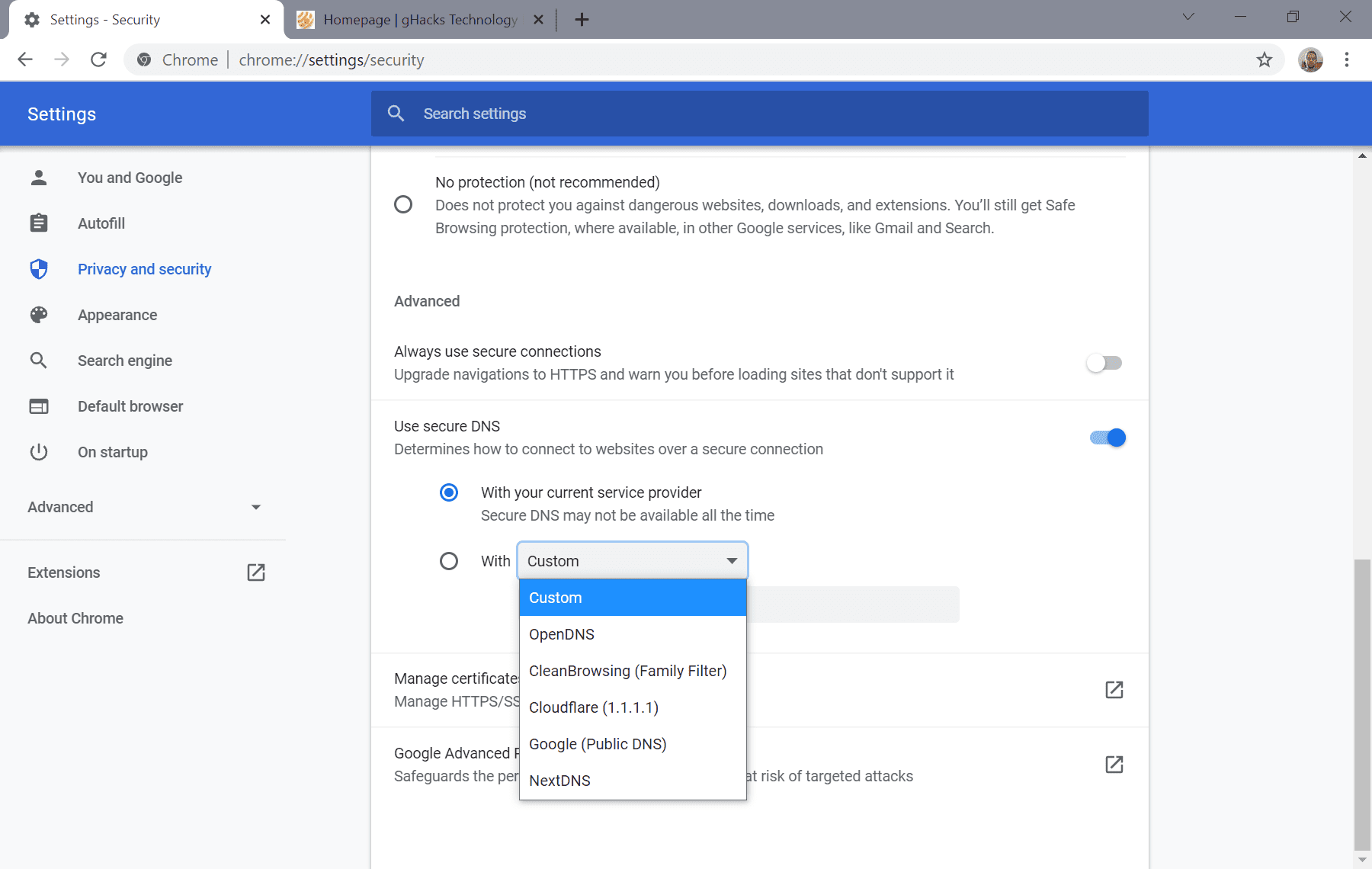
Pour démarrer dans Google Chrome, chargez la page de sécurité du navigateur en collant l'URL suivante dans la barre d'adresse du navigateur : chrome://settings/security. Si vous préférez y accéder manuellement, sélectionnez Menu > Paramètres > Confidentialité et sécurité > Sécurité.
La préférence “Utiliser un DNS sécurisé” détermine si la fonctionnalité est activée ou désactivée. S'il est désactivé, basculez-le pour l'activer. Vous avez deux options principales à ce stade :
- Configurez Chrome pour utiliser le fournisseur DNS par défaut du système
- Sélectionnez l'un des fournisseurs DNS sécurisés prédéfinis ou définissez un fournisseur personnalisé .
La première option ne fonctionne que si le fournisseur DNS par défaut prend en charge le DNS sécurisé. De nombreux FAI ne le font pas, et il est généralement préférable de choisir un fournisseur DNS spécifique dans la liste des fournisseurs pris en charge par Chrome ou d'ajouter un fournisseur personnalisé.
PUBLICITÉ
Sélectionnez l'option “Avec” et choisissez l'un des préréglages fournisseurs, OpenDNS, CleanBrowsing, Cloudflare, Google ou NextDNS, ou sélectionnez personnalisé pour ajouter un fournisseur personnalisé à l'aide d'une URL (ceux-ci sont fournis par le fournisseur).
Configurez le DNS sécurisé dans Microsoft Edge

La configuration de Secure DNS dans Microsoft Edge utilise un système similaire. Chargez edge://settings/privacy directement dans la barre d'adresse du navigateur, ou accédez à Menu > Paramètres > Confidentialité, recherche et services manuellement.
PUBLICITÉ
La préférence “Utiliser un DNS sécurisé pour spécifier comment rechercher l'adresse réseau des sites Web” détermine si le DNS sécurisé est activé. S'il est désactivé, basculez-le pour l'activer. Edge utilise le fournisseur de services actuel, c'est-à-dire le fournisseur DNS défini sur le système, par défaut. Basculez sur “Choisir un fournisseur de services” et cliquez dans le champ en dessous pour choisir un fournisseur prédéfini ou pour ajouter un fournisseur personnalisé à l'aide d'une URL spécifique.
Configurer le DNS sécurisé dans Brave Browser
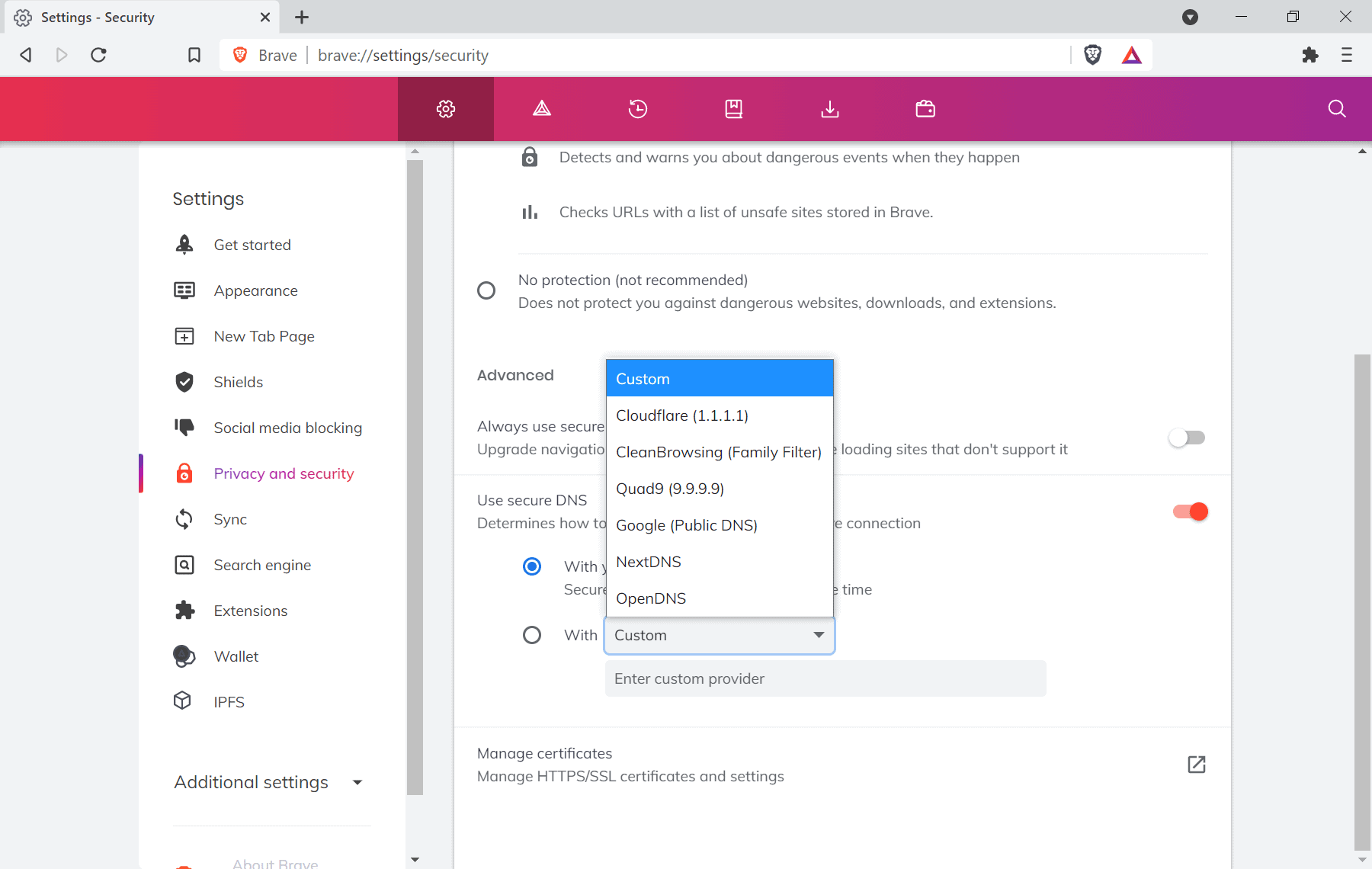
Brave suit en grande partie l'implémentation par défaut de Chromium de Secure DNS. Chargez brave://settings/security dans la barre d'adresse du navigateur pour commencer, ou sélectionnez Menu > Paramètres > Confidentialité et sécurité manuellement à la place pour ouvrir la page de configuration.
Le paramètre “Utiliser le DNS sécurisé” détermine si le DNS sécurisé est activé dans le navigateur. Par défaut, le fournisseur de services du système est utilisé. Vous pouvez passer à “Avec” pour sélectionner l'un des fournisseurs prédéfinis ou pour définir un fournisseur personnalisé. Brave prend en charge Quad9 à côté de la sélection par défaut des fournisseurs pris en charge par Chrome.
Configurer le DNS sécurisé dans Opera
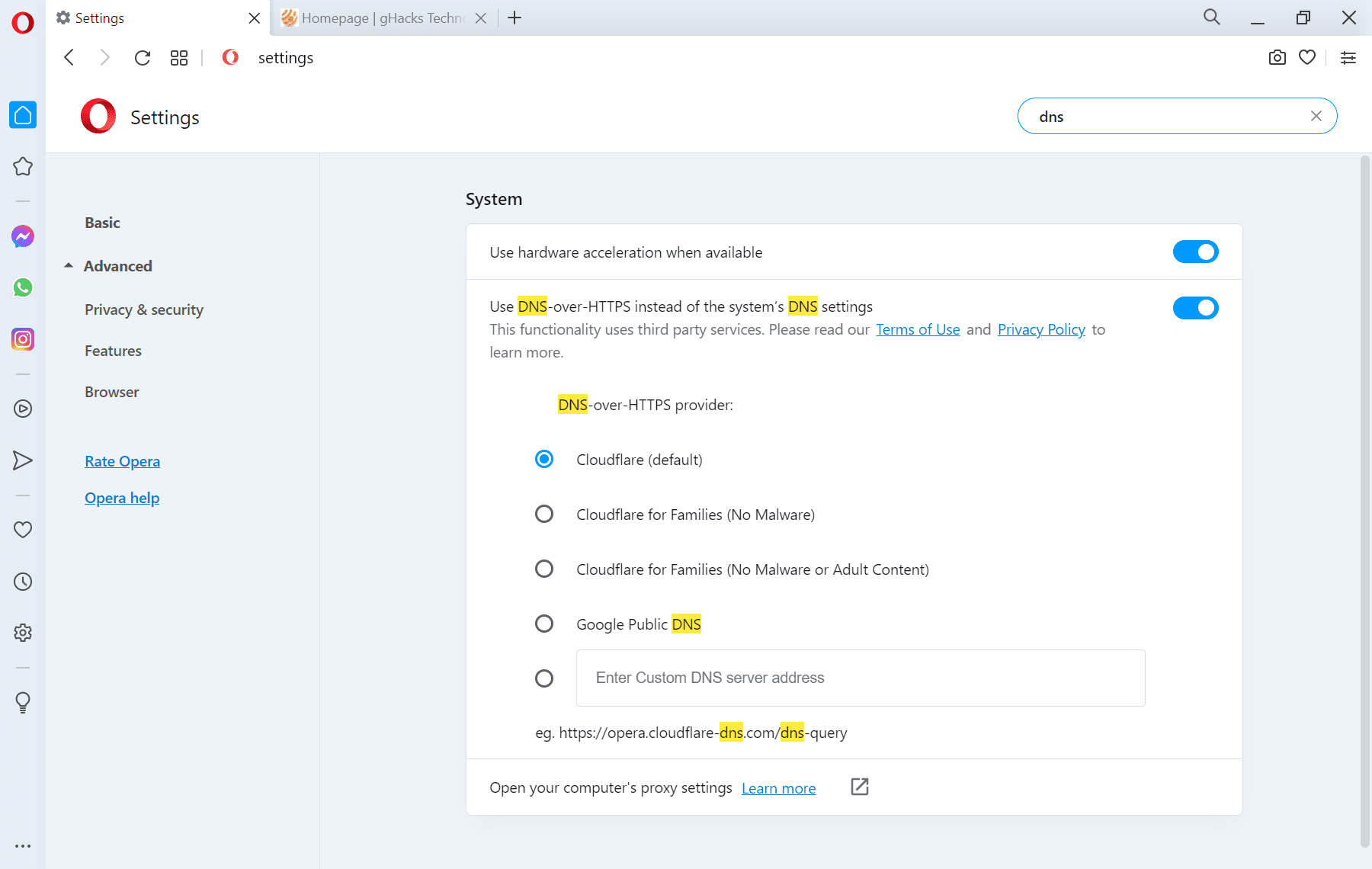
Opera Browser prend également en charge le DNS sécurisé, appelé DNS-over-HTTPS. Chargez directement opera://settings/?search=dns ou accédez au menu Opera > Paramètres > Avancé > Navigateur et faites défiler jusqu'au groupe de préférences Système.
La préférence « Utiliser DNS sur HTTPS au lieu du paramètre DNS du système » détermine si le DNS sécurisé est activé. Si ce n'est pas le cas, activez la préférence pour obtenir une sélection de fournisseurs et une option pour définir un fournisseur personnalisé.
Opera répertorie plusieurs options Cloudflare et Google Public DNS uniquement.
Configurer Secure DNS dans Vivaldi

Vivaldi suit l'implémentation de Chromium. Il est un peu étrange que vous ne trouviez pas l'option lorsque vous parcourez les paramètres habituels ou que vous la recherchez dans les paramètres. Vous devez charger vivaldi://settings/security dans le navigateur pour afficher l'option.
Vous y trouverez la possibilité de basculer « Utiliser un DNS sécurisé » pour activer ou désactiver la fonctionnalité, et de basculer entre l'utilisation du fournisseur système, un fournisseur prédéfini ou un fournisseur personnalisé. Comme Brave, Vivaldi prend en charge Quad9 à côté de tous les autres fournisseurs.
Configurez DNS sur HTTPS dans Firefox
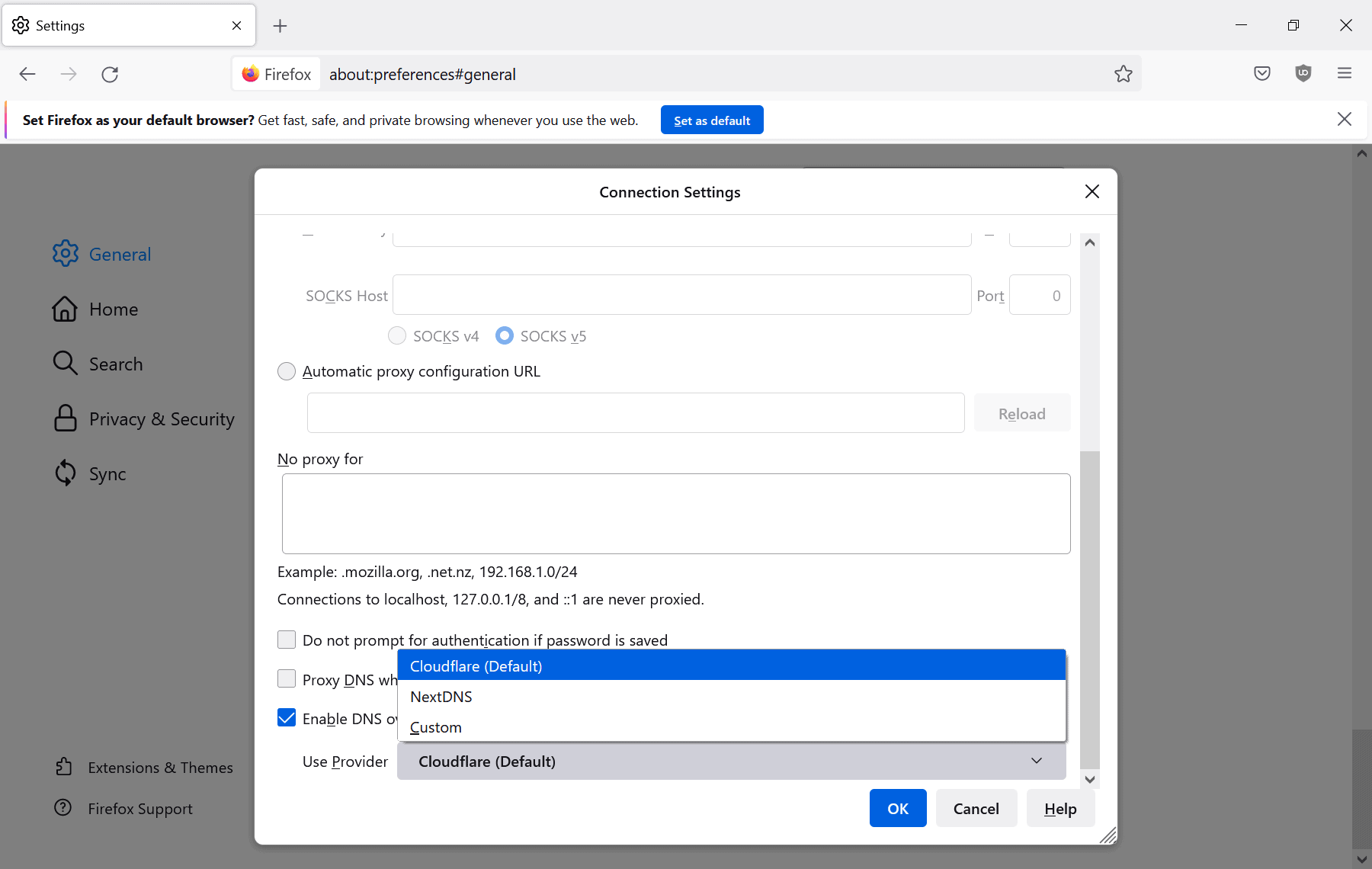
Firefox prend également en charge DNS-over-HTTPS. Les utilisateurs du navigateur doivent charger about:preferences#general dans la barre d'adresse et activer le bouton Paramètres sous Paramètres réseau sur la page qui s'ouvre.
Le paramètre « Activer DNS sur HTTPS » détermine si la fonctionnalité est activé ou non. Cochez la case pour l'activer. Firefox n'inclut que deux fournisseurs prédéfinis, Cloudflare et NextDNS, mais dispose également d'une option pour définir un fournisseur personnalisé.
Mots de clôture
La plupart basés sur Chromium et les navigateurs Firefox prennent en charge des options similaires.
Maintenant, vous : avez-vous activé Secure DNS/HTTPS over DNS ?